- 公開日:
iPhoneのGoogleマップの言語を変更する方法
iPhoneでGoogleマップの言語を変更するには、デバイス全体の言語設定を変更する必要があります。
Googleマップは、iPhoneに設定されているデフォルトの言語を使用しています。
以下の手順でシステム言語を変更し、それに伴ってGoogleマップで使用される言語を変更してみましょう。
設定を開く
iPhoneで「設定」アプリをタップします。

一般に移動
設定メニューを下にスクロールして「一般」をタップします。
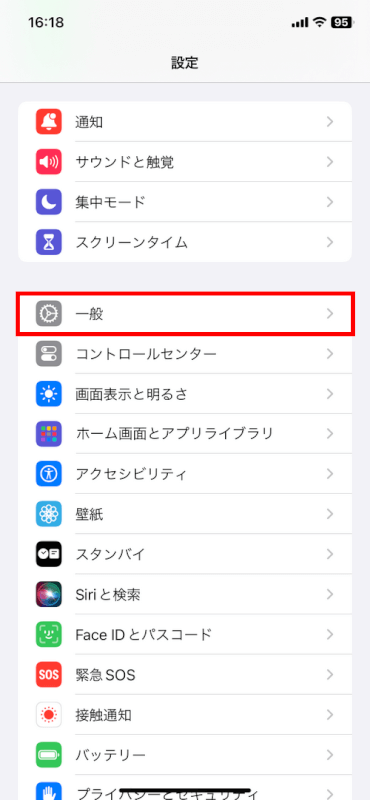
言語と地域を選択
下にスクロールして「言語と地域」をタップします。
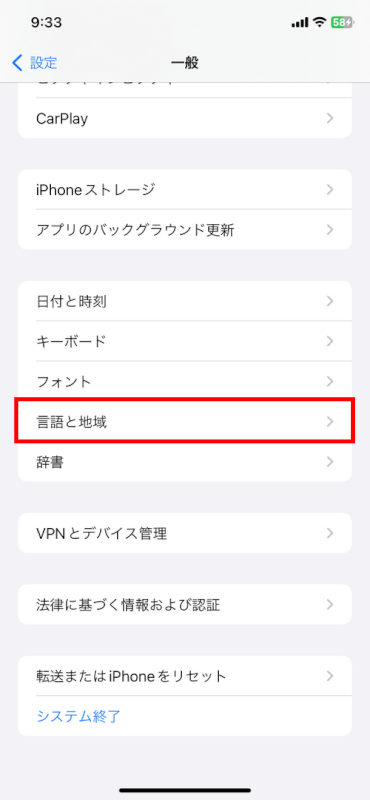
優先する言語を変更
変更したい言語(例:English)の右側の3本線を長押ししながら、優先する言語の一番上までドラッグします。
リスト内に言語がない場合は「言語を追加」かから追加してください。
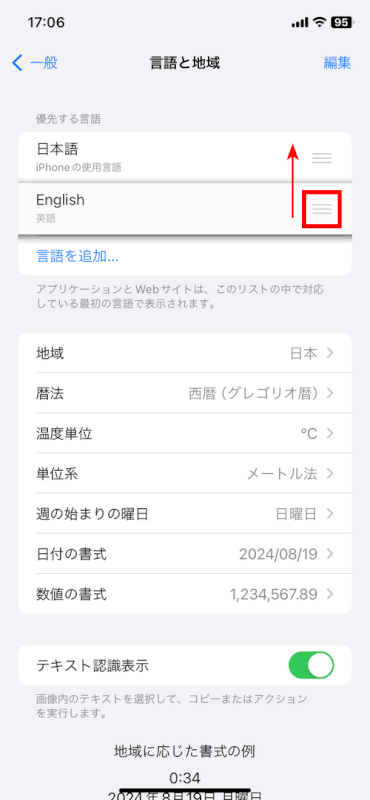
iPhoneを再起動する
iPhoneが言語設定を更新するまで少し時間がかかります。問題なければ「続ける」をタップし、再起動を実行します。
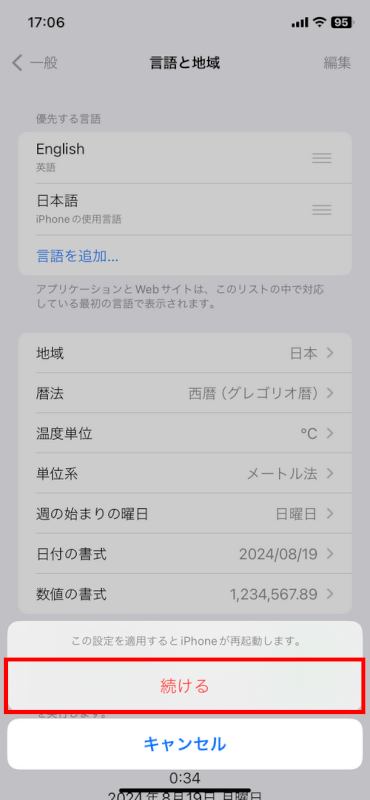
システム言語が変更された
処理が完了すると、システムの言語が選択した言語に変更されます。
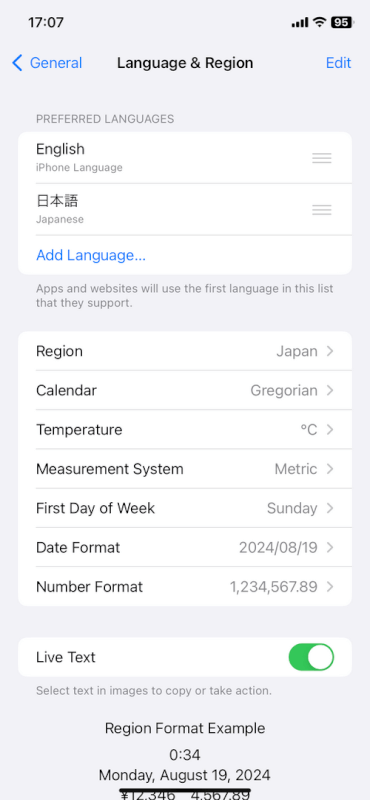
Google マップを開いて確認する
言語が変更されたか確認するため、「Google マップ」アプリを開きます。
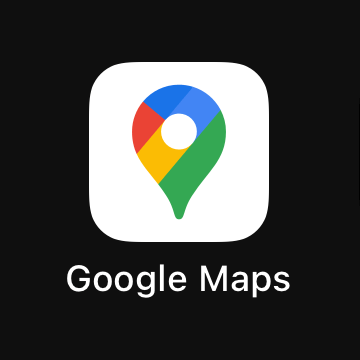
Google マップの言語が変更されたことを確認できます。
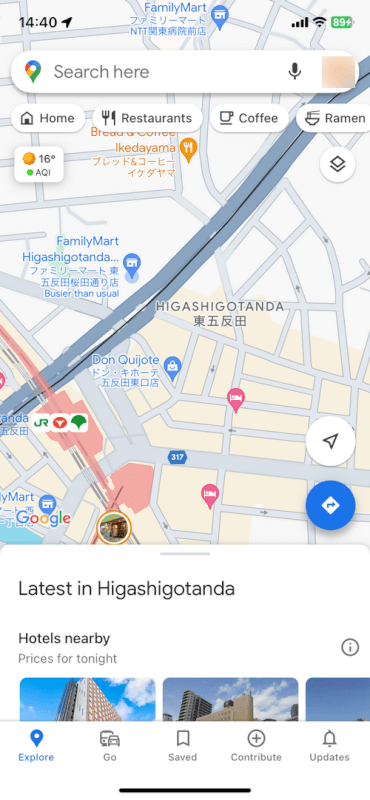
注意
システム言語を変更すると、システム言語設定を使用するデバイス全体、すべてのアプリに影響します。
一部のアプリは新しく選択された言語を完全にサポートしておらず、以前に設定された言語やデフォルトの英語で表示され続ける場合があります。
さいごに
設定アプリからタイミングを問わずいつでも言語を変更できるため、Google マップを使ってナビを行う際や、他言語の勉強をしているときに役立ちます。
問題は解決できましたか?
記事を読んでも問題が解決できなかった場合は、無料でAIに質問することができます。回答の精度は高めなので試してみましょう。
- 質問例1
- PDFを結合する方法を教えて
- 質問例2
- iLovePDFでできることを教えて

コメント
この記事へのコメントをお寄せ下さい。